“数据输入”操作指南
发布人:张建辉发布时间:2020-05-24 20:50:52
1.输入标题
(1)切换成中文输入状态。
(2)单击A1单元格,使其成为活动单元格
(3)输入“合作路31号水、电费收费表”
(4)敲回车,结束该单元格数据的输入(也可以用鼠标或键键盘上的方向键来结束输入)。
2.输入表头
(1)单击A2单元格,使其成为活动单元格
(2)输入“门牌号”
(3)敲回车键,结束输入。
以同样方法完成表头中其他数据的输入,如图5-1-1所示。
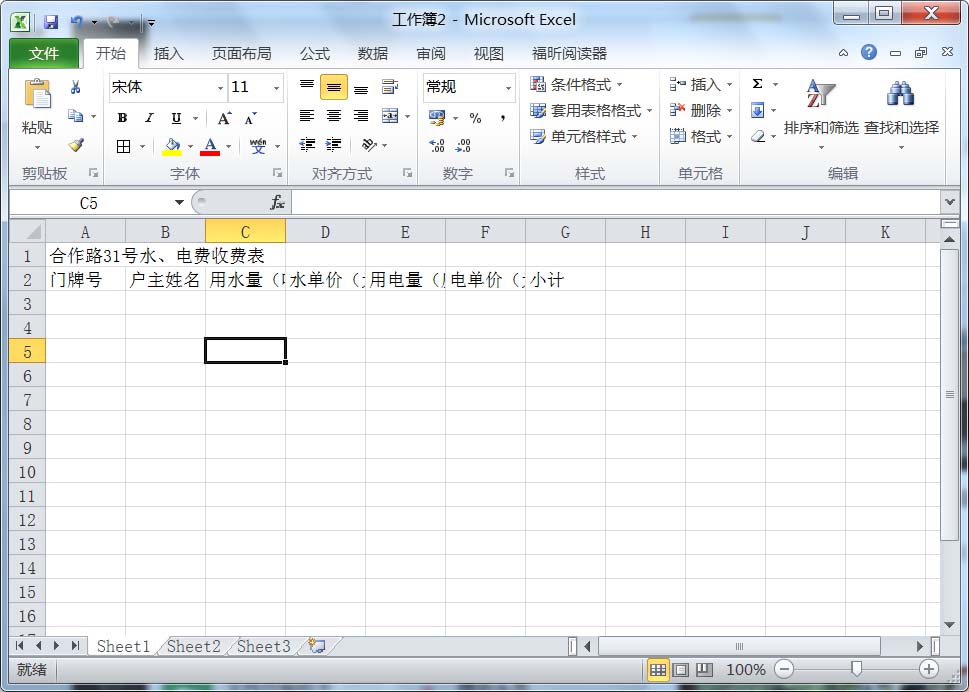
图5-1-1 输入标题和表头
3.调整列宽,使数据完全显示
观察图5-1-1可见,表头数据输入后,有些列数据宽度超出单元格默认的显示宽度,不能将单元格中的数据完全显,可以通过调整列的显示宽度将数据完全显示出来。
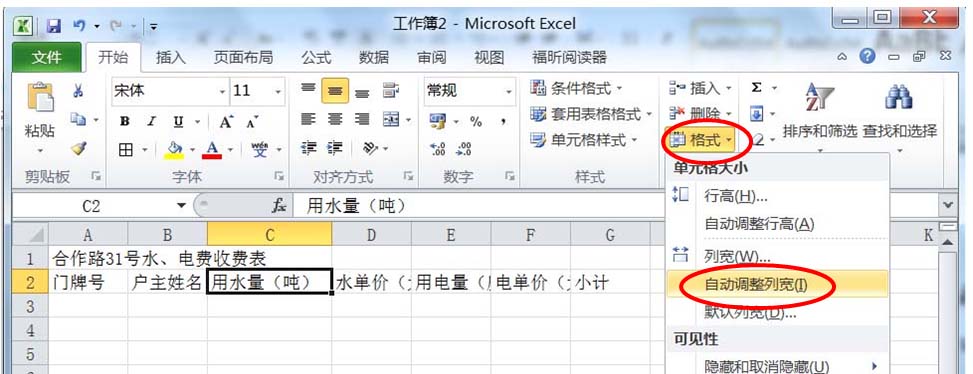
图5-1-2 自动调整列宽
(1)拖动C列列标题的右边界(如图5-1-2所示)到适当位置,然后释放鼠标左键。
(2)双击C列列标题的右边界,可以设置最适合的列宽。
(3)拖动选择D、E、F列,在【开始】功能区“单元格”设置组中,单击“格式”按钮,从弹出的下拉菜单中选择“自动调整列宽”。
链接:
(1)对工作表上所有列设置最适合的列宽:双击“全选”按钮,然后双击某一列标题的右边界。
(2)对工作表上多个选定列设置最适合的列宽:双击某一选定列列标题的右边界。
4.输入所有记录
一般情况下,我们选择相应的单元格将数据一一输入,但观察本例,会发现表中有很多相同或有序的数据,对于这类数据,我们可以使用一些技巧,实现数据的快速输入。
(1)输入有序数据,如图5-1-3所示。
①单击A3单元格,先输入一英文状态下的单引号“'”,再输入“101”,这时系统自动将“101"转化为“文本"类型。
②单击A3单元格后,将鼠标指针移向该单元格右下角的小黑方块(填充柄),当鼠标指针变成黑十字时,按住鼠标左键,向下拖动至A5单元格,释放鼠标左键,单击其他单元格。
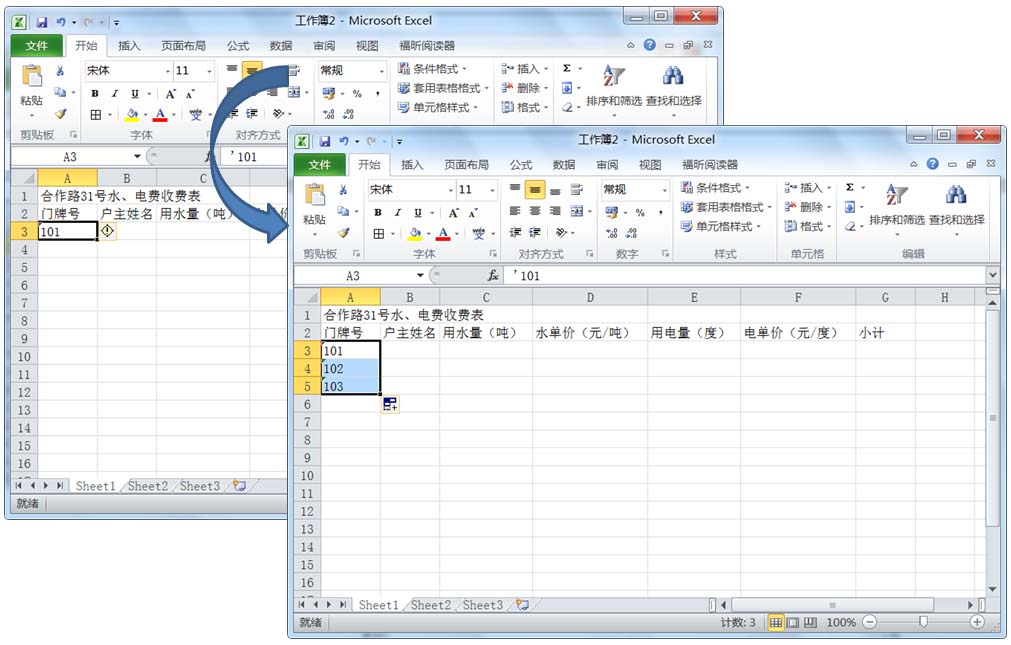
图5-1-3输入有序数据
③采用同样的方法在A6:A11区域(相邻的单元格组成的矩形区,在Excel中就叫“区域”,区域的表示方法有很多种,通常我们习惯的方法是用组成矩形区域的左上角的单元格地址和右下角的单元格地址,中间用“:”分隔)中输入其他门牌号。
(2)输入相同的数据,如图5-1-5所示。
①单击D3单元格,输入“4"
②单击D3单元格后,在【开始】功能区“剪贴板”设置组中单击“复制”按钮(或同时按下“Ctrl+C”键)执行“复制”命令,如图5-1-4所示。
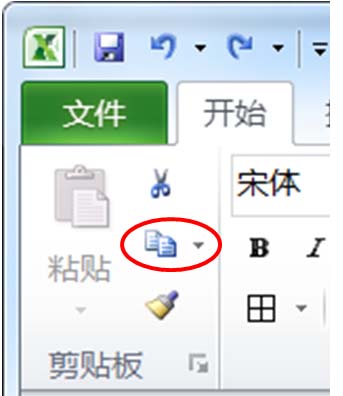
图5-1-4 复制按钮
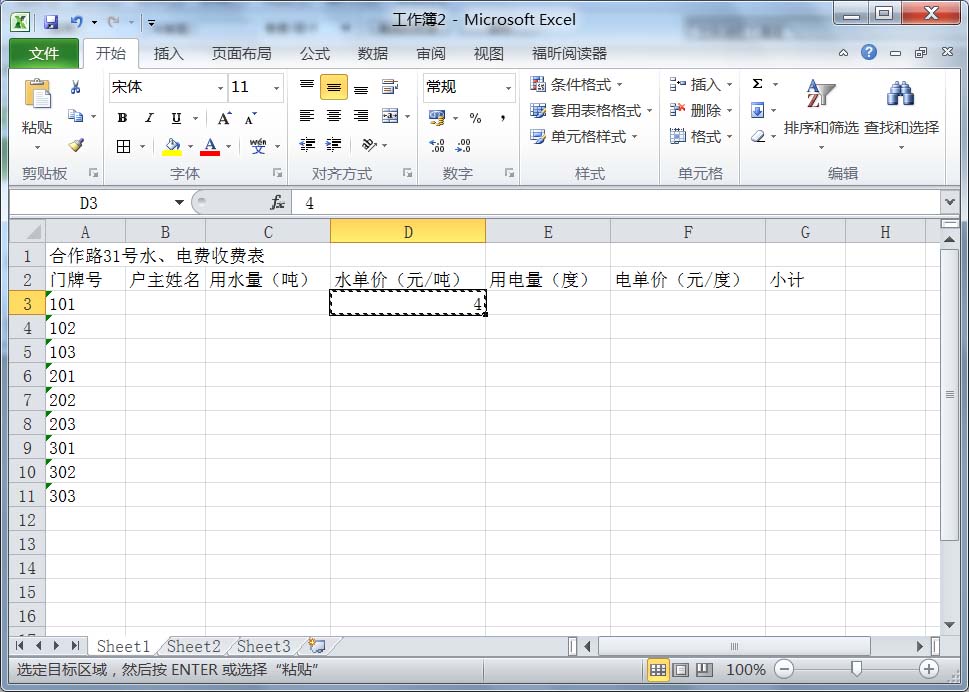
图5-1-5 执行“复制”命令
③单击D4单元格,按住鼠标左键拖动至DII单元格,选中D4:DI1区域,在【开始】功能区“剪贴板”设置组中单击“粘贴”按钮(或同时按下“Ctrl+V”键)执行“粘贴”命令,完成相同数据的输入。
④单击其他单元格取消反显,再按键盘上的Esc键,取消D3单元格上的虚框。
提示:对于相同数据的输入,试试上面输入有序数据时所使用的填充的方法。
采用上述方法输入其他数据,完成全部输入。
5.保存文件
(1)单击“快速访问工具栏”上的“保存”按钮,打开保存文件的对话框,将“保存位置”选择到你自己的文件夹(本例为“D:\表格文件”)中,然后在“文件名”栏内,输入文件名“水电费”,如图5-1-7所示。
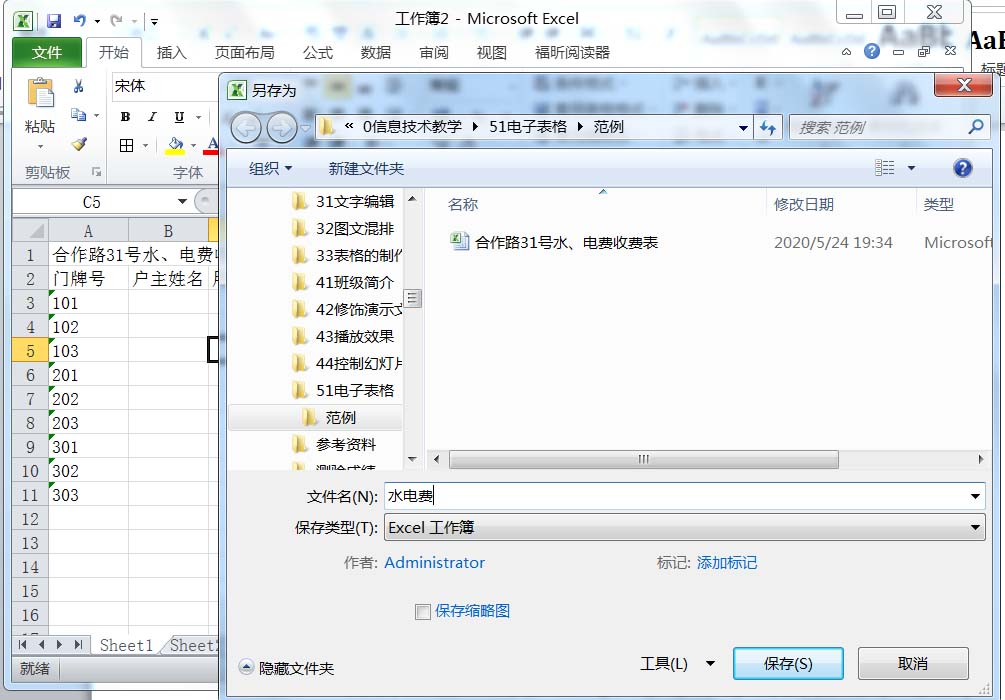
图5-1-7 保存文件
(2)单击“保存”按钮,即完成文件的保存工作。